- 首頁
- 影像和短片的多種用途
- 檢視幻燈片
字體大小
- 小
- 中
- 大
檢視幻燈片
您可以選取在影像檢視區域或底片顯示窗格中的影像,並以幻燈片播放。若要執行幻燈片,必須安裝 ViewNX-Movie Editor。
若要在自動播放靜態影像時新增標籤或評分,使用自動播放。如需要自動播放的詳細資料,請參閱"以自動播放檢視影像"。
檢視幻燈片
- 按輸出列上的
 。
。
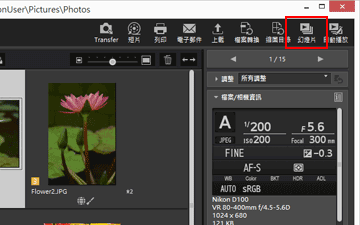 幻燈片設定畫面出現。
幻燈片設定畫面出現。
- 指定每一個項目。
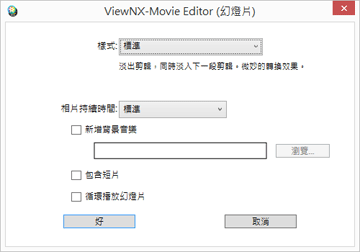 如需要詳細資料,請參閱“設定幻燈片”。
如需要詳細資料,請參閱“設定幻燈片”。
- 按一下[確定](Mac OS 的[好])。
幻燈片播放開始。如果只選取一個影像,或是未選取影像,幻燈片會以影像檢視區域或 底片顯示窗格 中顯示的順序播放目前資料夾中的影像。如果選取兩個或更多影像,幻燈片僅播放所選影像。如需要幻燈片操作的詳細資料,請參閱“操作幻燈片”。
停止幻燈片
- 按畫面上幻燈片控制列以外的任何一點。
幻燈片停止,返回前一個 ViewNX-i 畫面。
- 按幻燈片控制列上的
 或按“Esc”鍵,也可以停止幻燈片。
或按“Esc”鍵,也可以停止幻燈片。 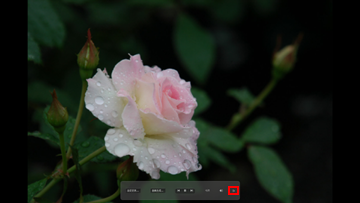
- 按幻燈片控制列上的
設定幻燈片
您可以設定影像轉換的間距和效果,以及背景音樂。
[樣式:]
設定轉換效果。您可以在預覽區域中檢查結果。
- [標準]
- 以緩慢的轉換效果播放完整的靜態影像(照片)和短片。
- [淡入/淡出]
- 以緩慢的淡入淡出轉換效果播放靜態影像(照片)。
- [抹除]
- 以將下一個影像從右向左抹去並取代目前影像的轉換效果播放靜態影像(照片)和短片。
- [隨機]
- 以隨機套用的轉換效果播放靜態影像(照片)和短片。
[相片持續時間:]
從以下選項選取轉換間距:[較短](3 秒)、[標準](5 秒)、[較長](10 秒)。
[新增背景音樂]
勾選此項,將音樂檔案(僅限一首歌曲)新增到幻燈片作為背景音樂。將音樂檔案拖放到文字框上,或是按一下[瀏覽...]顯示視窗並選取音樂檔案。
[包含短片]
勾選此項,在幻燈片中包含短片檔案。
[循環播放幻燈片]
勾選此項,重複播放幻燈片。
操作幻燈片
播放幻燈片期間以幻燈片控制列控制播放。

[變更設定...]
按一下可結束幻燈片並顯示設定視窗。
[另存為短片...]
按一下可結束幻燈片並顯示短片建立視窗。幻燈片中使用的來源資料、背景音樂檔案和風格設定將套用到短片建立視窗。如需要短片建立視窗的詳細資料,請參閱"短片建立視窗的功能"。
 /
/ 
按  顯示上一個影像。
顯示上一個影像。 顯示下一個影像。
顯示下一個影像。
 顯示上一個影像。
顯示上一個影像。 顯示下一個影像。
顯示下一個影像。 /
/ 
按  暫停幻燈片。
暫停幻燈片。 重新播放幻燈片。
重新播放幻燈片。
 暫停幻燈片。
暫停幻燈片。 重新播放幻燈片。
重新播放幻燈片。
顯示目前顯示的影像位置,以及來源檔案總數。
 /
/ 
將幻燈片靜音/取消靜音。

停止幻燈片播放。
幻燈片播放後的操作
幻燈片結束後會顯示動作按鈕,可讓您重新播放幻燈片或變更設定。
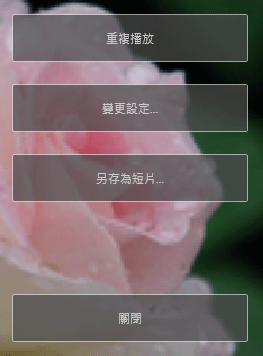
[重複播放]
從第一個來源檔案開始播放幻燈片。
[變更設定...]
關閉幻燈片播放視窗並顯示幻燈片設定視窗。
[另存為短片...]
關閉幻燈片播放視窗並顯示短片建立視窗。如需要短片建立視窗的詳細資料,請參閱"短片建立視窗的功能"。
[關閉]
結束幻燈片播放。
